在Photoshop(简称PS)中,正片叠底是一种常用的图层混合模式,它可以帮助用户实现图像之间的自然融合和颜色混合效果。下面将分点详细介绍如何在PS中使用正片叠底功能。
### 一、打开Photoshop并导入图像
首先,启动Photoshop软件,并打开你想要处理的图像文件。如果需要在同一画布上应用正片叠底效果于多个图像,可以依次导入这些图像作为不同的图层。
### 二、选择图层并应用正片叠底
在图层面板中,找到你想要应用正片叠底效果的图层。点击图层以选中它,确保接下来的操作将作用于该图层。选中图层后,在图层面板的顶部或底部(取决于你的PS版本),你会找到一系列的混合模式选项。这些选项通常位于“不透明度”和“填充”设置的旁边。
### 三、选择正片叠底混合模式
点击混合模式下拉菜单,从中选择“正片叠底”。此时,你会看到图层之间的颜色开始按照正片叠底的方式混合。正片叠底的效果会受到图层顺序和透明度的影响。你可以通过拖动图层来改变它们的顺序,或者调整图层的透明度来控制正片叠底效果的强度。透明度越低,下方图层对上方图层的影响就越明显。
### 四、调整与保存
完成正片叠底效果的调整后,不要忘记保存你的工作。你可以通过点击菜单栏中的“文件”>“保存”来保存你的PSD文件,以便将来进行进一步的编辑。如果你想要导出为其他格式(如JPEG或PNG),可以选择“文件”>“导出”>“保存为Web所用格式(旧版)”或相应的导出选项。
### 五、应用拓展
正片叠底不仅限于简单的颜色混合,它还可以用于抠图、图像合成等多种场景。例如,你可以通过复制图层、应用正片叠底模式来去除图像中的白色背景,实现更自然的图像融合效果。这种技术广泛应用于广告设计、摄影后期处理等领域。
通过以上步骤,你可以在Photoshop中轻松实现正片叠底效果,无论是进行图像处理、设计创作还是其他需要图层混合的场景,正片叠底都是一个非常实用的工具。